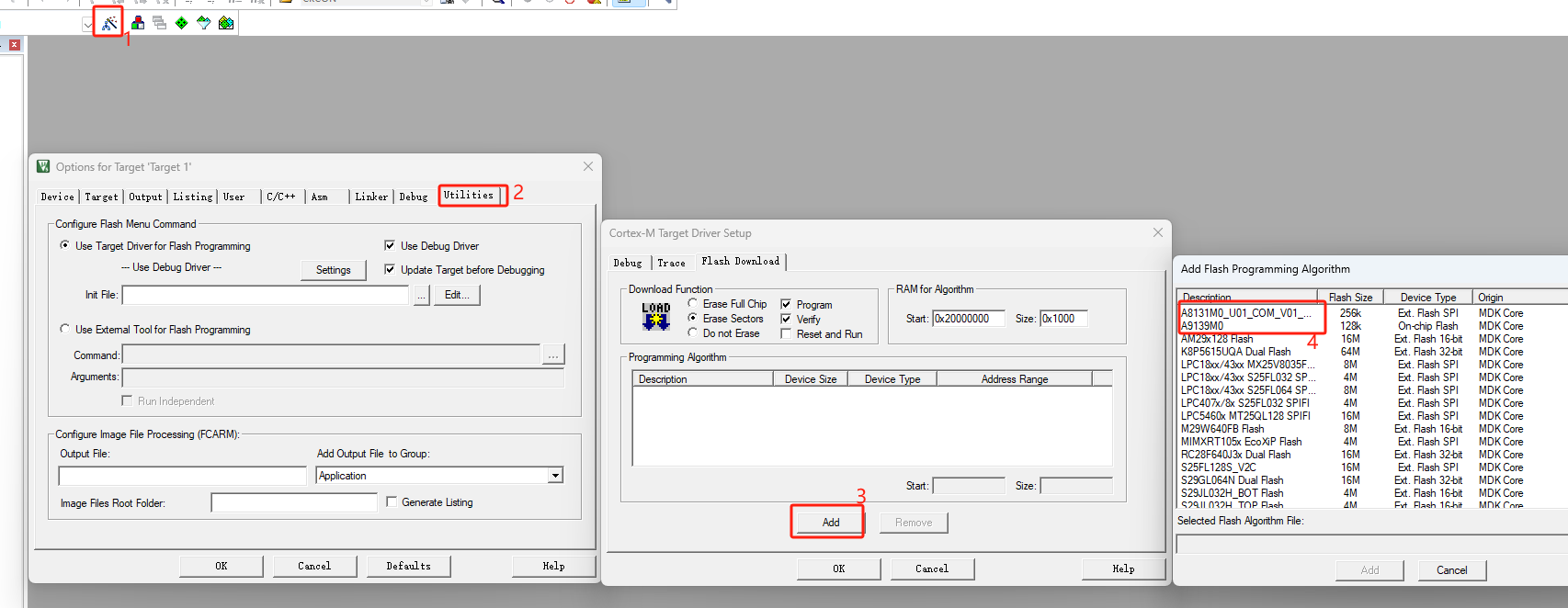教學:手動安裝Amiccom M0 核 Soc Driver
之前介紹過如何安裝Amiccom M0 Soc的Driver步驟,可以參考此篇:<Amiccom M0核Driver安裝>,但筆者之前是介紹直接使用安裝Amiccom提供的KeilC Pack包,如下圖:

不過筆者發現當安裝完此pack包後,打開keilC查看Device時,只有如下這幾顆Soc的Driver,少了一些ex:A8131M0,A9139M0的Driver
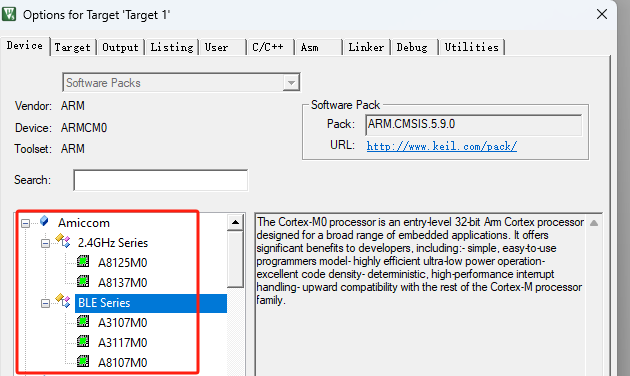
本篇介紹如何手動去補安裝剩下的Soc Driver
先確定下載的Driver包里有A8131M0,A9139M0的FLM檔案
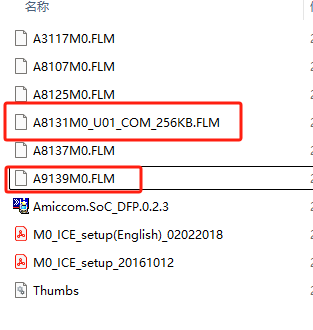
2.到Keil C裡點選Options for Target裡的Utilites
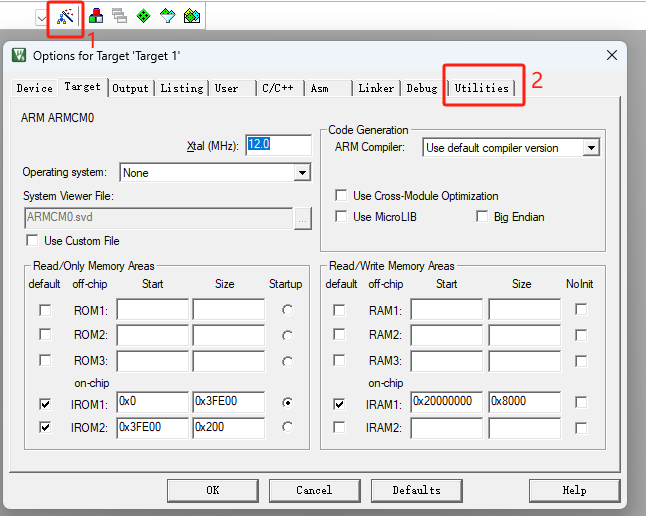
3.點選add,我們查看一下我們的FLM檔案都放在哪個資料夾裡
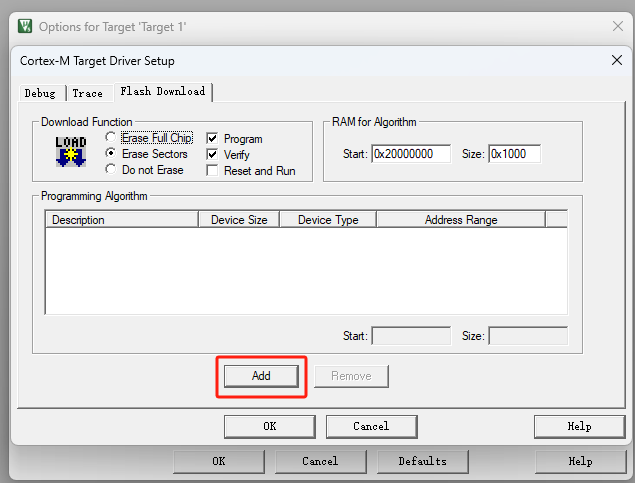
4.隨意點選1個Device,查看下面路徑,筆著的為C:Keil_v5\ARM\flash
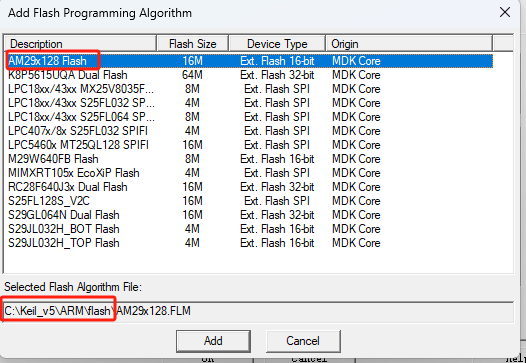
5.搜索該資料夾
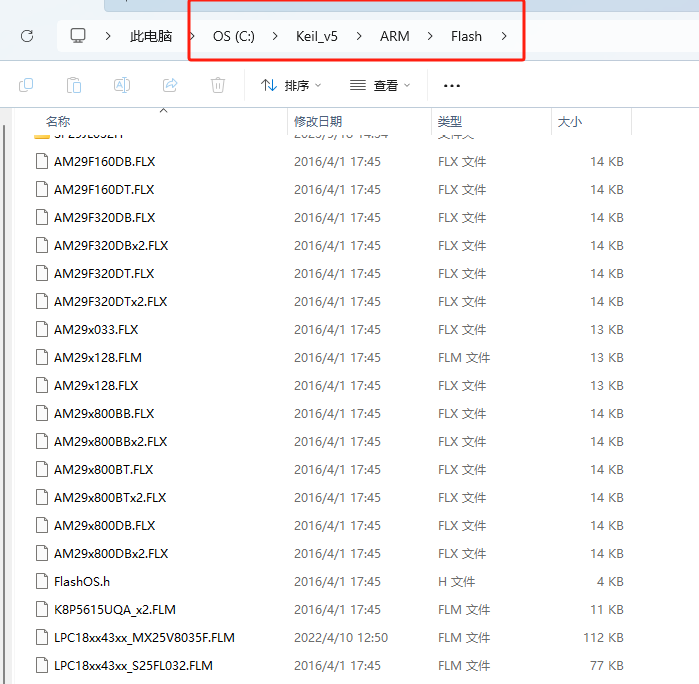
6.將Amiccom提供的Driver包裡的FLM檔案,複製到該路徑中
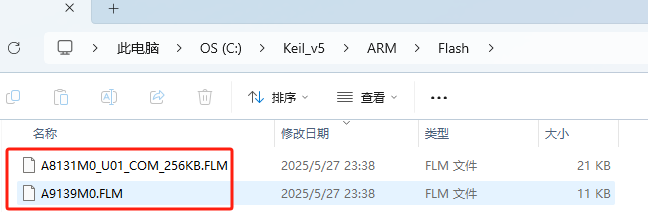
7.再次前往Options for Target裡的Utilites裡檢查Flash列表中已經成功加入A8131M0&A9139M0的Driver